本サービスをサービスプロバイダ(SP)、Okta(IdP)としたSAML認証の設定手順を紹介します。
設定の手順
Okta の設定
- アプリの追加
Okta の「Applications」メニューを開き、「Browse App Catalog」をクリックします。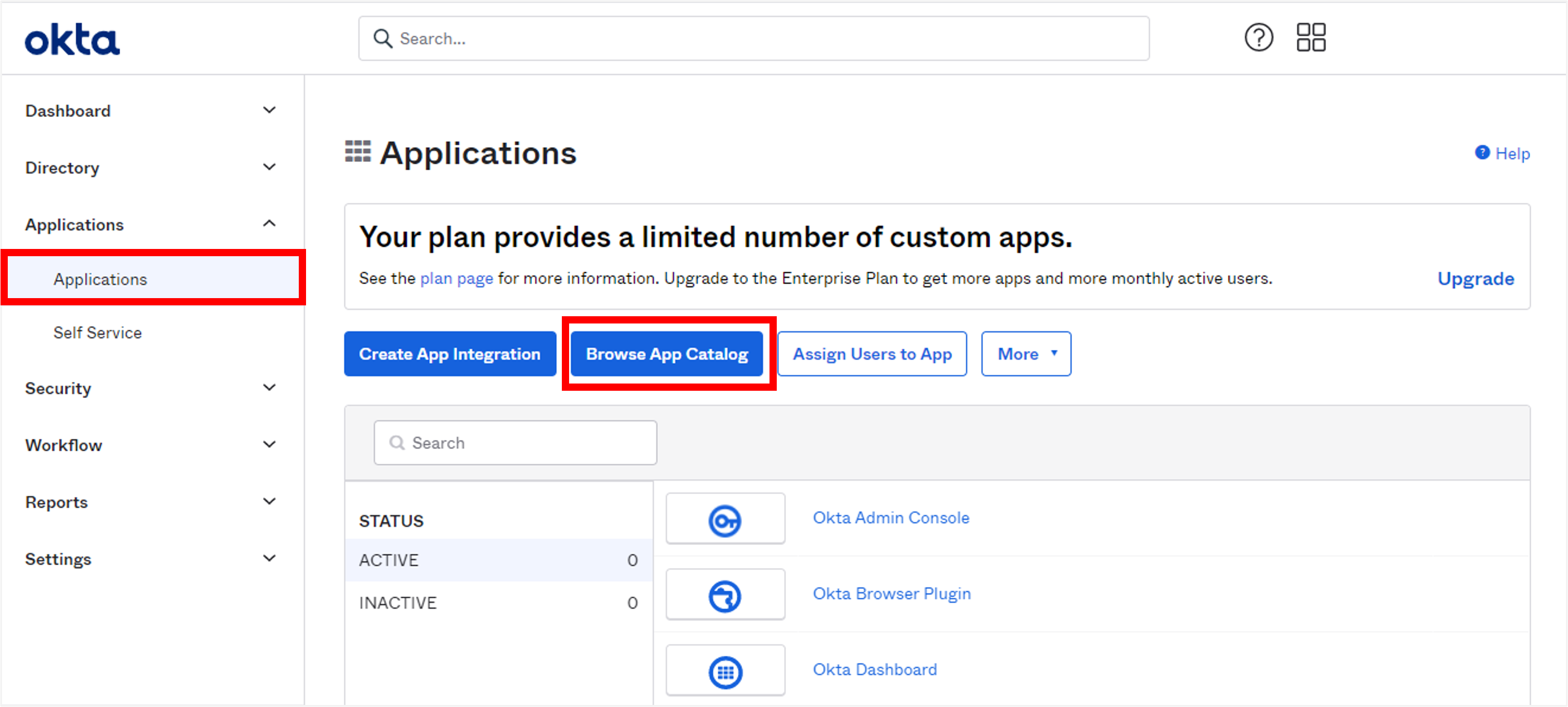
「Browse App Integration Catalog」で「ShopRun」を検索するとアプリの候補が表示されるので、「ShopRun」を選択します。「Add」をクリックし、アプリを追加します。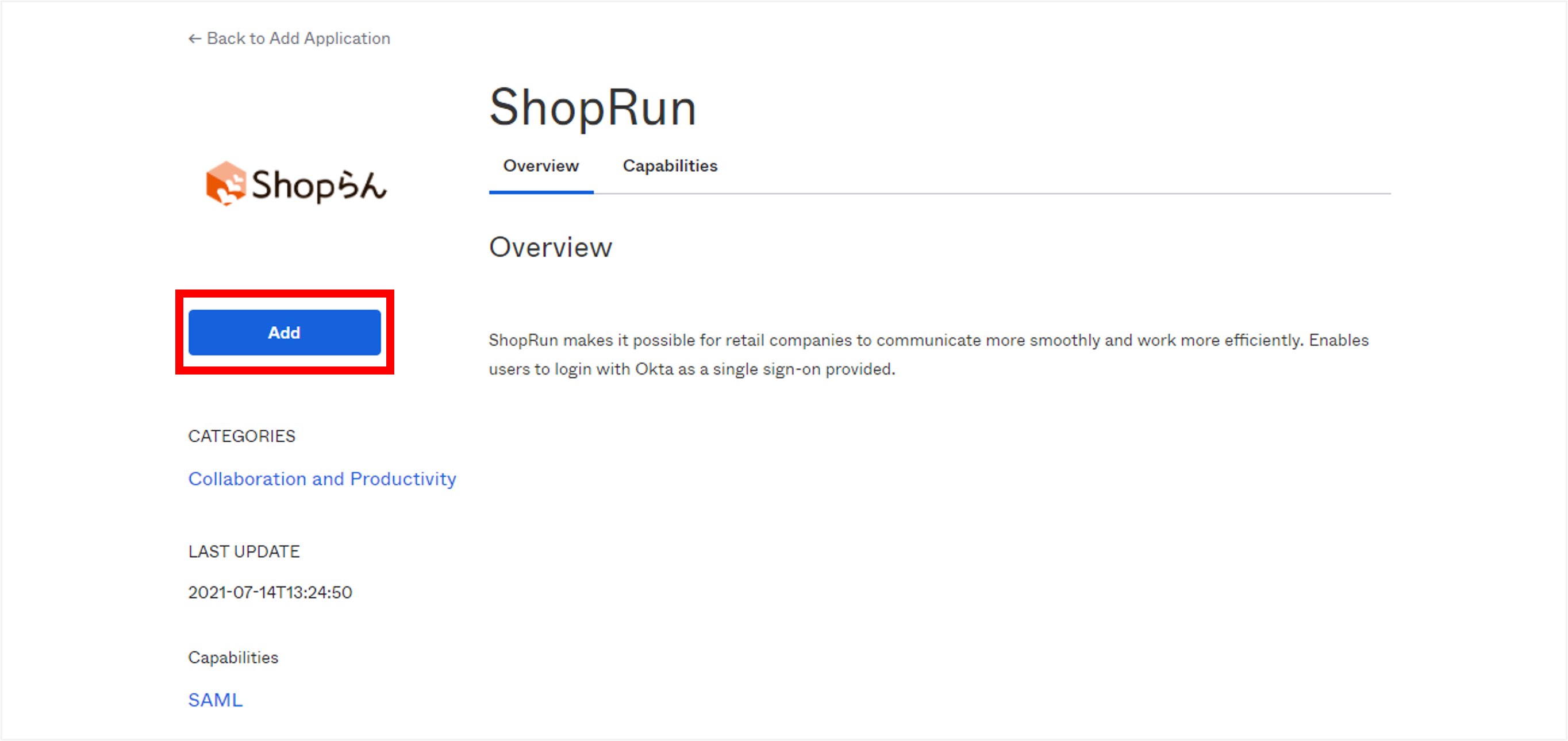
設定画面が表示されるので、サブドメインを設定します。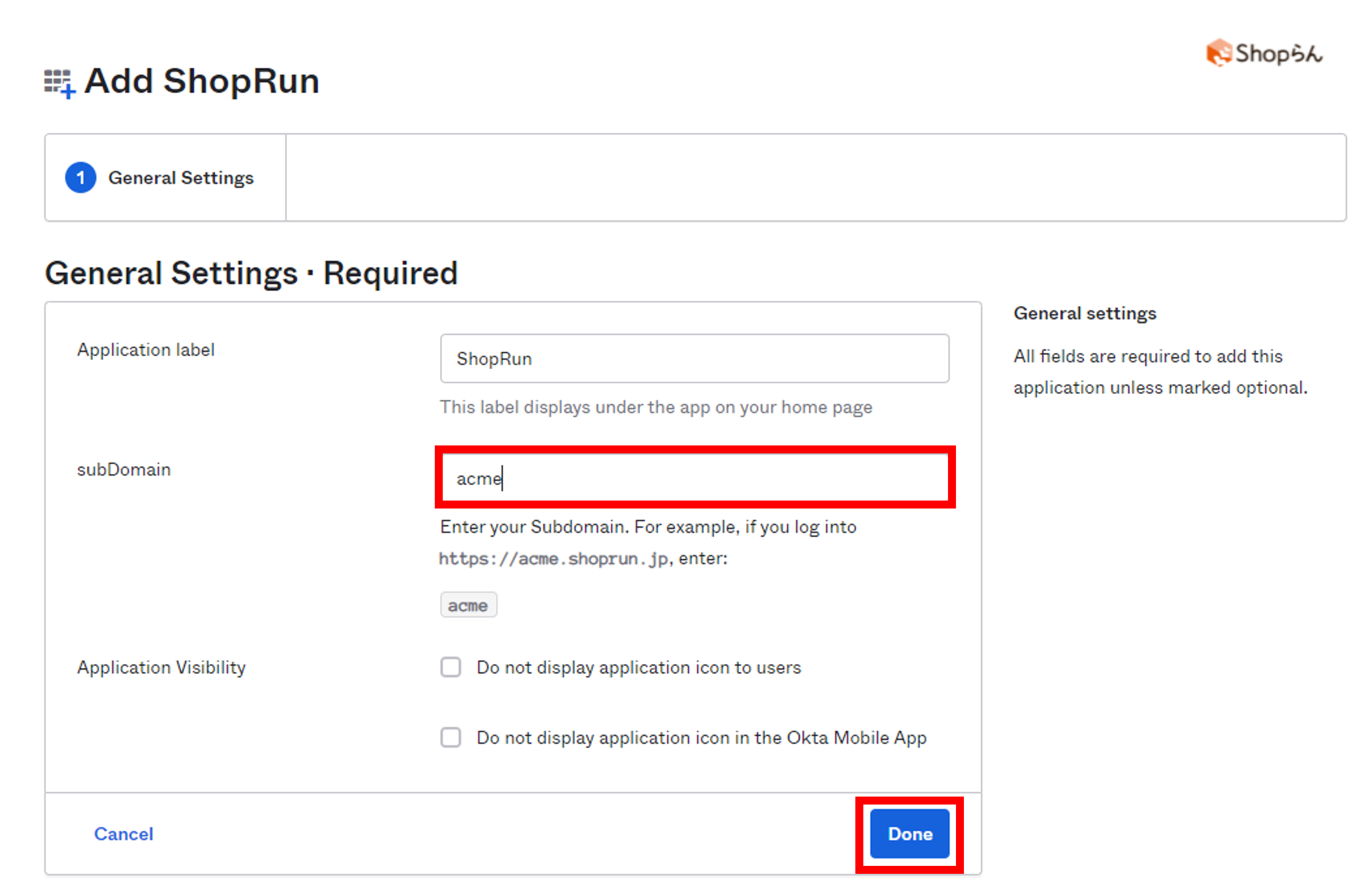
<設定項目>
これでアプリの追加は完了です。項目 値 subDomain 例)https://acme.shoprun.jpの場合
「acme」を入力 - 利用ユーザー(グループ)の設定
続いて、ShopらんをSAML認証で利用するユーザーを設定します。
1.で追加したアプリの「Assignments」タブで 「Assign」をクリックします。
Shopらんを利用するユーザー、グループを設定します。
- メタデータの確認
Shopらんに設定するoktaのメタデータを確認します。
「Sign-on」タブを開き、「View Setup Instructions」をクリックします。
以下の内容を確認します。
・IdP entity ID
・Sign-on endpoint URL
・Logout endpoint URL
・X.509 Certificate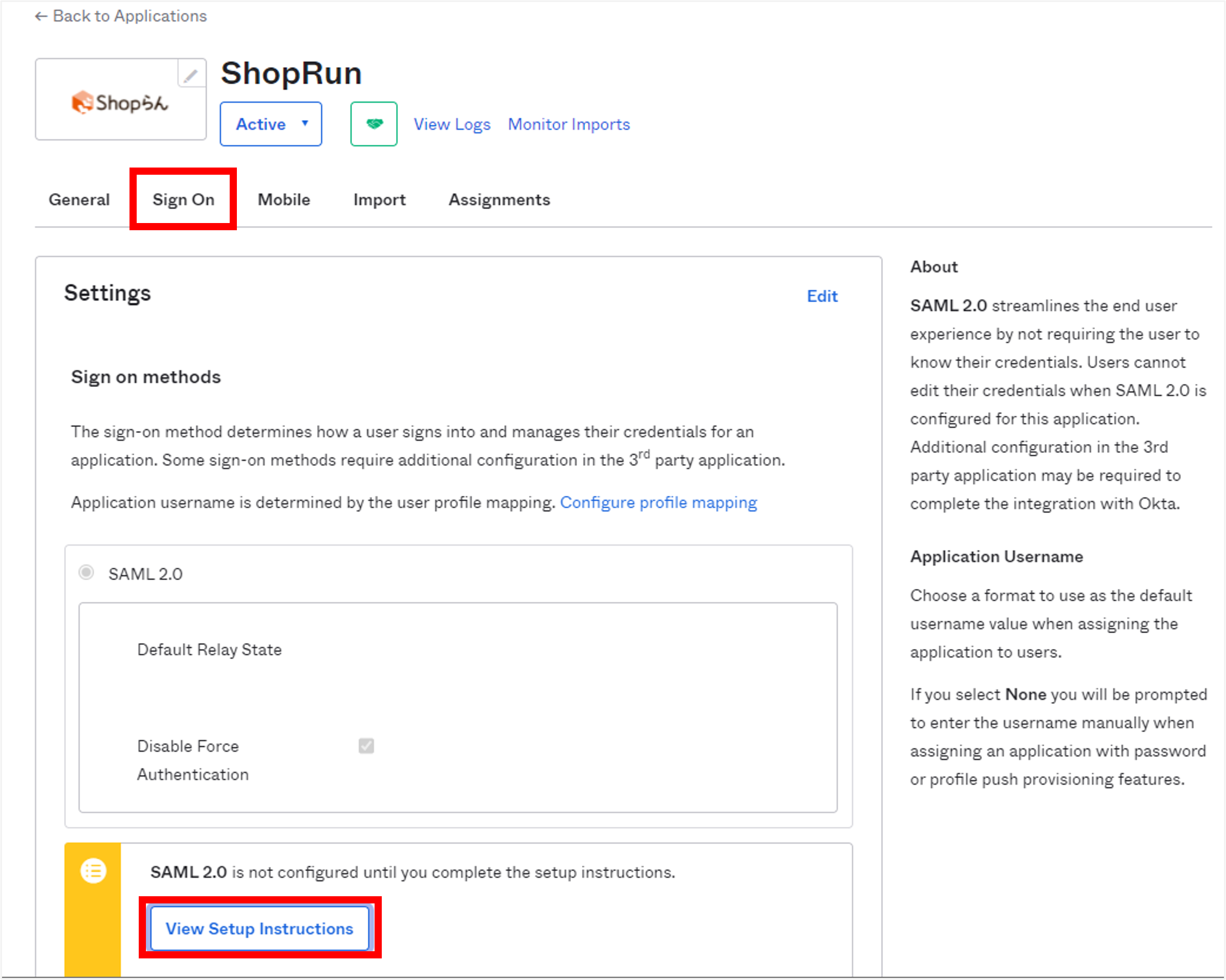
Shopらんの設定
- SAML2.0での認証設定
「システムの管理」>「オプションの管理」>「セキュリティの設定」>「外部サービスでの本部ユーザー認証」で「SAML2.0で認証する」をチェックし、okta設定で確認したメタデータを設定します。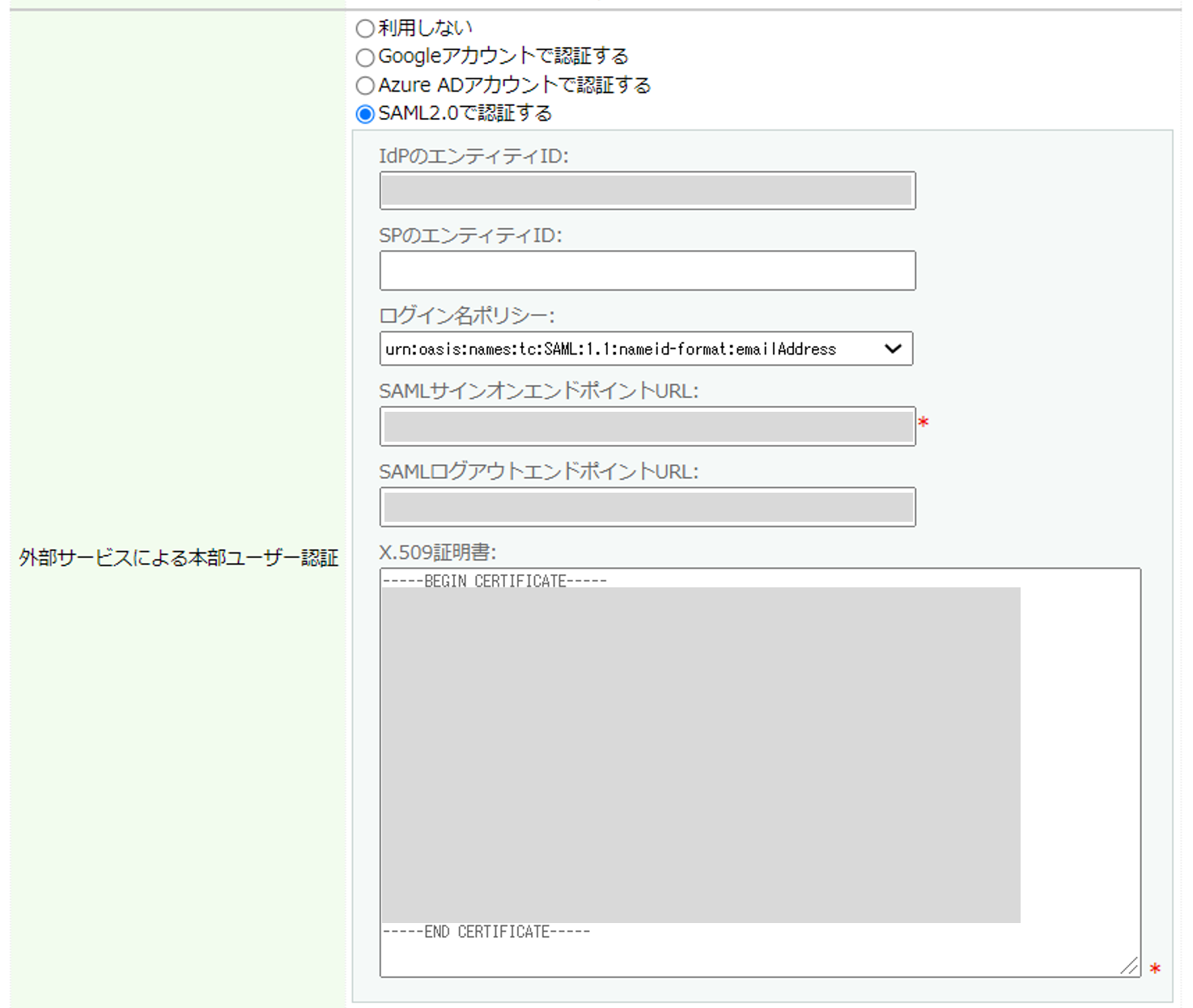
<設定項目>項目 内容 外部サービスでの本部ユーザー認証 SAML2.0で認証する IdPエンティティID oktaの[IdP entity ID]を設定 SAMLサインオンエンドポイントURL oktaの[Sign-On endpoint URL]を設定 SAMLログアウトエンドポイントURL oktaの[Logout endpoint URL]を設定 X.509証明書 oktaの[X.509 Certificate]を設定
ログイン
本サービスのログイン画面にアクセスすると、okta のログインURLにリダイレクトされます。 okta にログインすると本サービスに自動でログインされます。
ログアウト
本サービスからログアウトすると、oktaの画面が表示されます。